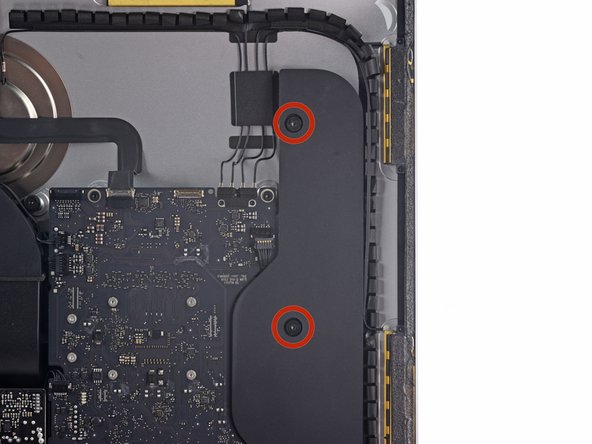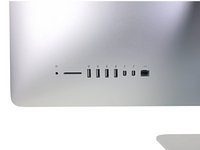iMac Intel 21.5" EMC 2805 Vervanging van het moederbord
Inleiding
Ga naar stap 1Gebruik deze handleiding om het moederbord te vervangen.
Wat je nodig hebt
Onderdelen
Gereedschap
Toon meer…
-
Gereedschap gebruikt in deze stap:iMac Intel 21.5" Cardboard Service Wedge$4.99
-
Voordat je begint met de reparatie aan je iMac: Verwijder de stekker van je iMac uit het stopcontact en houd de aan-uitknop gedurende tien seconden ingedrukt om de condensatoren van de stroomvoorziening te ontladen.
-
-
Gereedschap gebruikt in deze stap:Plastic Cards$2.99
-
Steek vervolgens een plastic kaart tussen het scherm en het frame, beginnend in de rechter bovenhoek van de iMac.
-
-
-
Gebruik een pincet om de metalen vergrendeling op de schermdatakabel omhoog te klappen.
-
Trek de schermdatakabel voorzichtig uit het contact op het moederbord.
-
-
Gereedschap gebruikt in deze stap:Plastic Cards$2.99
-
Pak de kleine lip aan het eind van een van de kleefstrips aan de onderkant van het scherm vast en trek de strip richting de bovenkant van de iMac om deze te verwijderen.
-
Herhaal deze stap om ook de andere kleefstrip te verwijderen.
-
-
-
-
Verwijder de vijf kruiskopschroeven die de onderste ondersteuningsbeugel op z'n plek houden:
-
Vier 3.2 mm lange schroeven
-
Eén 1.7 mm lange schroef
-
-
-
Gebruik de punt van je spudger om de beide zijden van de rechterspeakeraansluiting om en om uit het contact op het moederbord te lopen.
-
-
-
Verwijder de vier schroeven waarmee de harde schijfbeugel in de achterste behuizing is bevestigd:
-
Twee 21 mm lange T10 Torx-schroeven in de linkerbeugel;
-
Eén 9 mm lange T10 Torx-schroef;
-
Eén 27 mm lange T10 Torx-schroef.
-
-
-
Gebruik de punt van je spudger om beide zijden van de aansluiting van de aan-uitknop om en om uit het contact te duwen.
-
-
-
Gebruik de punt van je spudger om de ventilatoraansluiting uit het contact op het moederbord te duwen.
-
-
-
Til de harde schijf van de kant die het dichtst bij het moederbord ligt omhoog en trek het een beetje uit de uitsparing in de behuizing.
-
-
-
Verwijder de 7.2 mm lange T10-schroef die de harde schijfhouder in de achterste behuizing bevestigt.
-
-
-
Gebruik de punt van je spudger om de linkerspeakeraansluiting als het ware uit het contact te lopen.
-
-
-
Duw de lip in met je duim en til de SATA-data-aansluiting omhoog om deze uit het contact op het moederbord te verwijderen.
-
-
-
De volgende schroeven bevestigen het koellichaam op het moederbord:
-
Verwijder de twee T8-schroeven die aan de ventilatiekant van het koellichaam zitten.
-
Draai de vier T8-borgschroeven die aan de CPU-kant van het koellichaam zitten los, maar verwijder ze niet.
-
-
-
Verwijder de twee 3.2 mm lange T5-schroeven die de AirPort-Bluetooth-kaart op het moederbord bevestigen.
-
-
-
Let bij het weer terugplaatsen van het moederbord goed op de positie van de I/O-poorten. We raden je aan een of meerdere USB-aansluitingen op de I/O-poorten aan te sluiten zodat je zeker weet dat je het bord op de juiste positie bevestigt.
-
Volg bovenstaande instructies in omgekeerde volgorde om je toestel weer in elkaar te zetten. Bekijk onze handleiding voor het vervangen van de kleefstrip rondom het scherm om het scherm weer terug te kunnen plaatsen.
Volg bovenstaande instructies in omgekeerde volgorde om je toestel weer in elkaar te zetten. Bekijk onze handleiding voor het vervangen van de kleefstrip rondom het scherm om het scherm weer terug te kunnen plaatsen.
Annuleren: ik heb deze handleiding niet afgemaakt.
2 andere personen hebben deze handleiding voltooid.
Met dank aan deze vertalers:
100%
Thomas Keulemans helpt ons de wereld te herstellen! Wil je bijdragen?
Begin met vertalen ›